Excel中插入折线图在图上显示折点数值的方法教程
2023-03-06 09:58:02作者:极光下载站
excel表格是一款我们都比较熟悉的数据处理软件,在其中我们可以将数据转换为各种图表,方便我们进行数简单分析和比较。如果我们在Excel表格这款软件中插入了折线图,希望折线图的每一个折点都带有数据标记,小伙伴们知道具体该如何进行操作吗,其实操作方法是非常简单的。我们可以通过多种方法进行添加,小编这里为小伙伴们介绍三种添加的方法,操作起来都是非常简单的,小伙伴们可以打开自己的Excel表格后分别尝试操作一下,看看不同的操作方法有什么区别。接下来,小编就来和小伙伴们分享具体的操作步骤了,有需要或者是有兴趣了解的小伙伴们快来和小编一起往下看看吧!
操作步骤
第一步:打开Excel表格,选中数据后在“插入”选项卡的“图表”栏可以添加折线图;
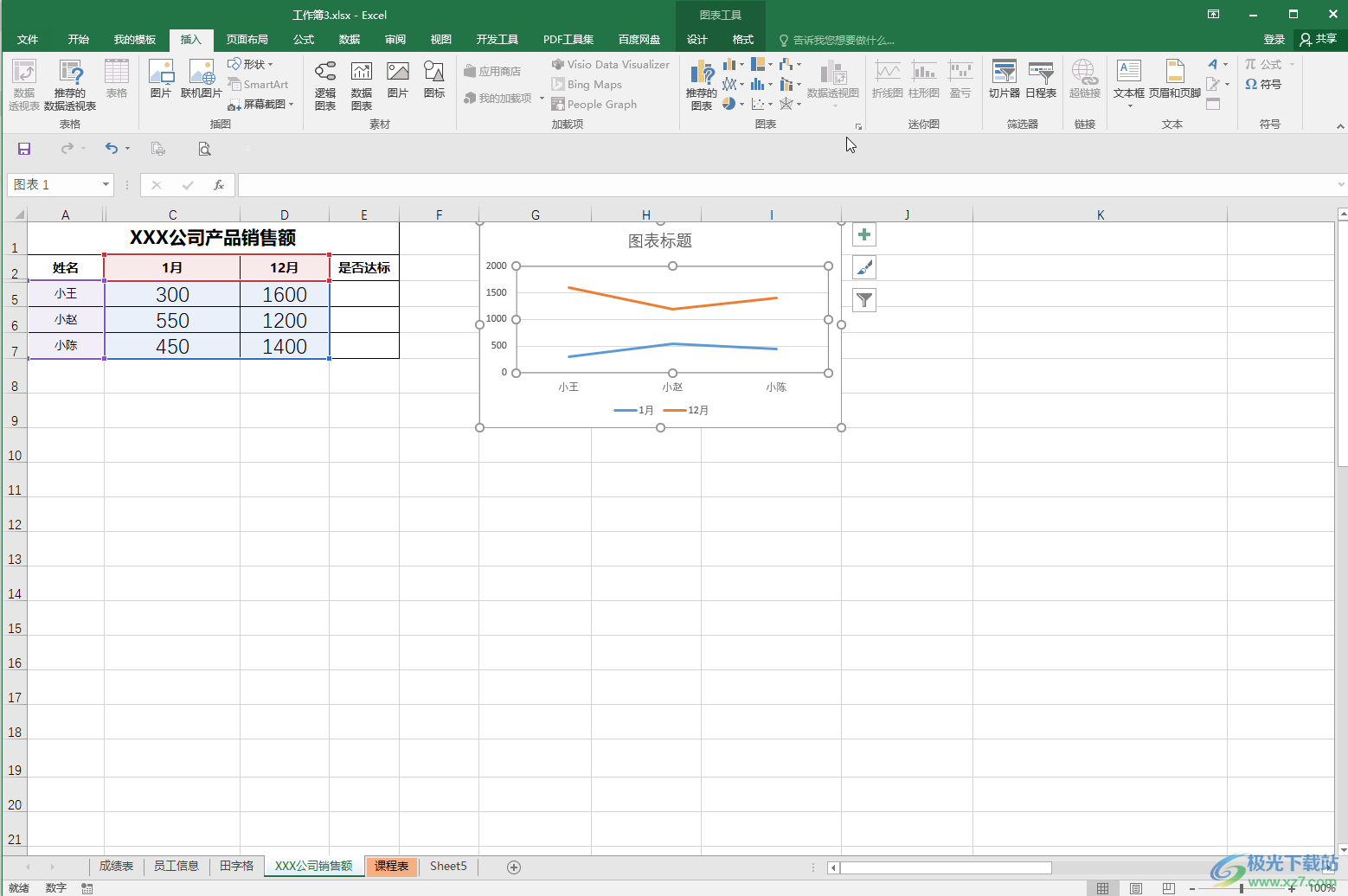
第二步:方法1.添加折线图后,选中图表在自动出现的加号图标下点击勾选“数据标签”就可以添加了,将鼠标悬停到该选项上,出现箭头图表后还可以在子选项中设置数据的位置;
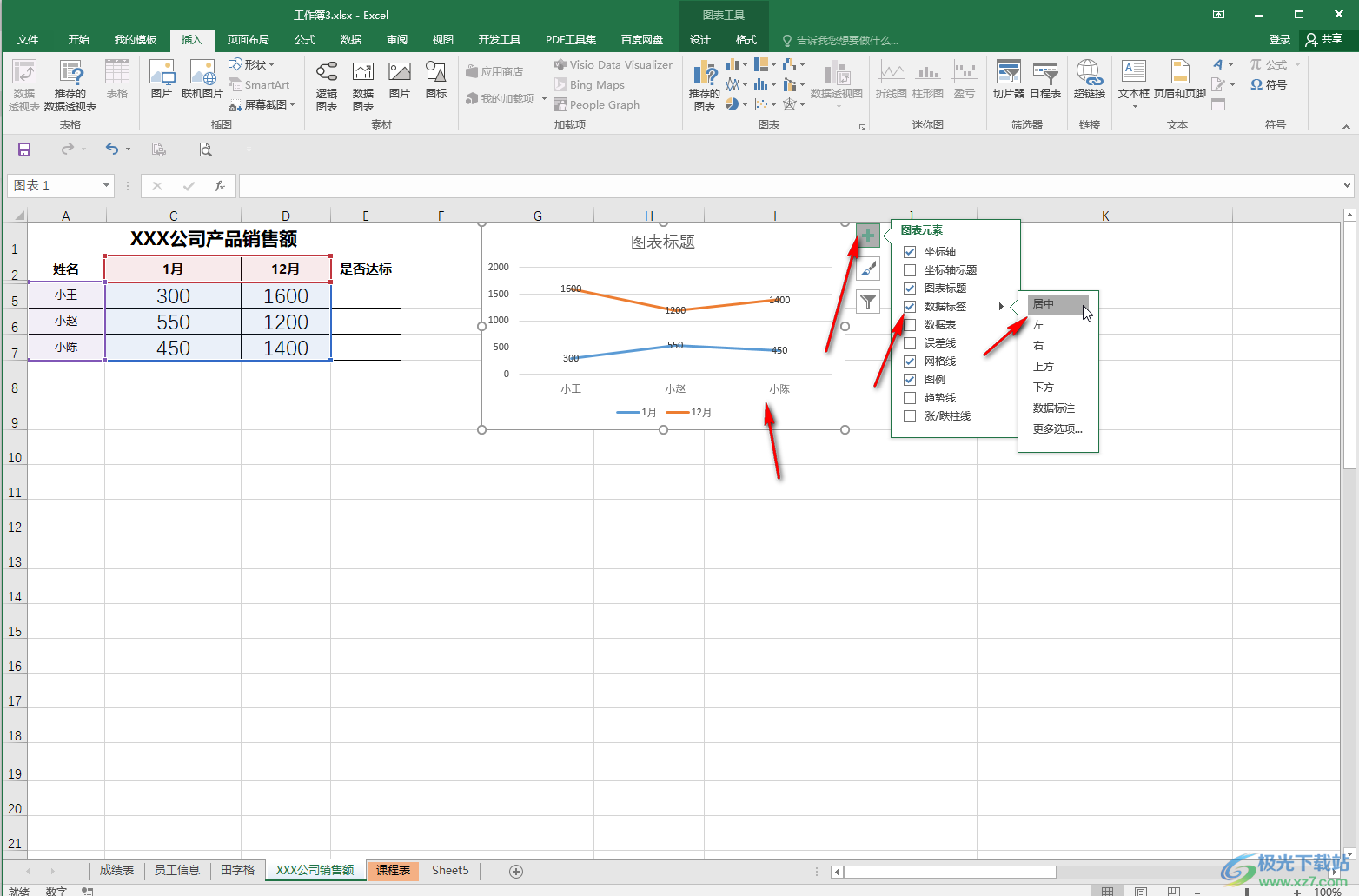
第三步:方法2.选中图表后,在自动出现的“图表工具”下点击“设计”,然后点击“添加图表元素”——“数据标签”,然后选择想要的数据标签位置就可以了;
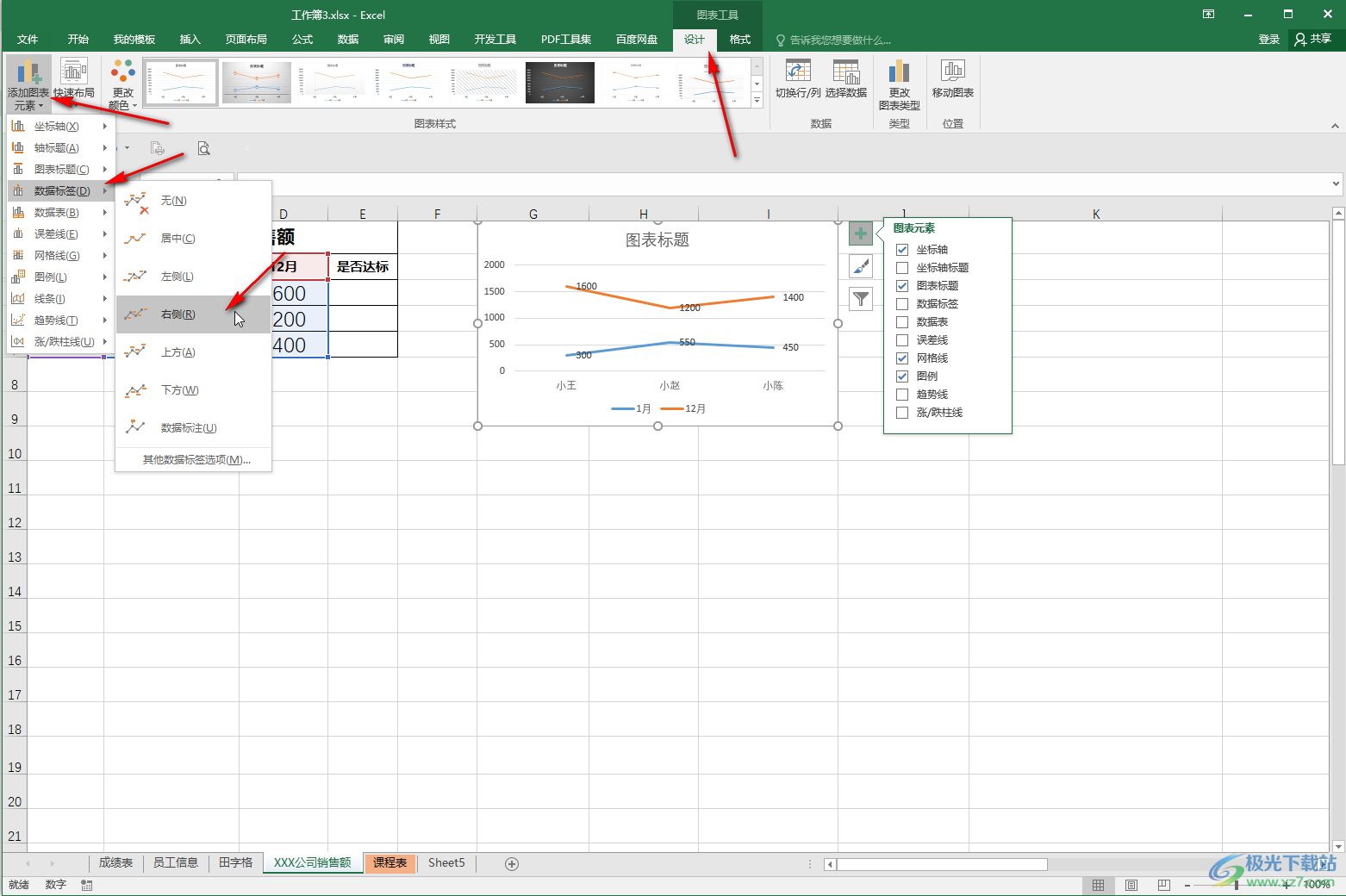
第四步:方法3.点击选中一条折线后,右键点击一下并在子选项中点击“添加数据标签”——“添加数据标签”就可以进行添加了;
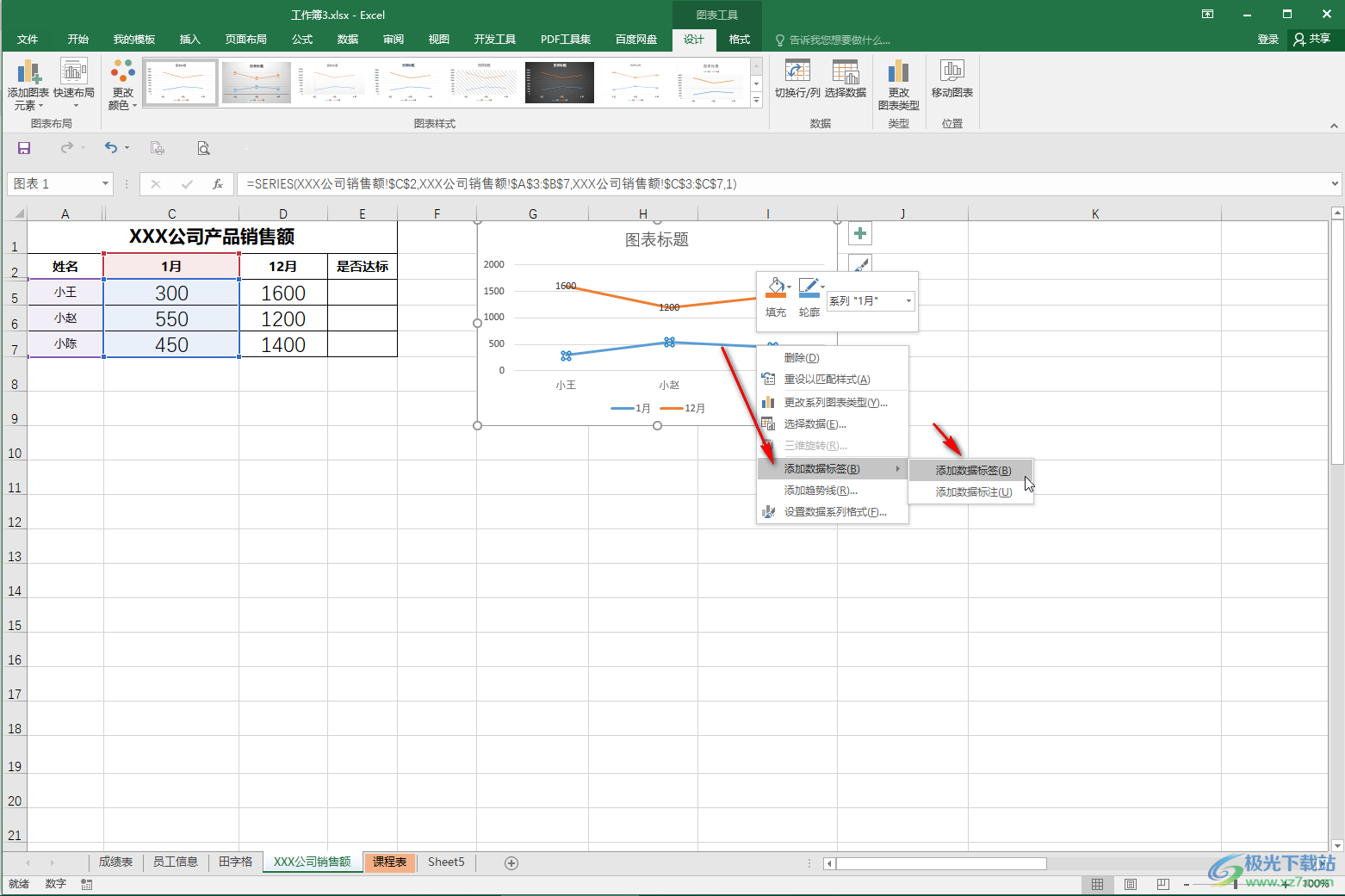
第五步:如果有需要,我们还可以双击图表元素后在侧板了中进行编辑和修改,比如我们双击坐标轴后可以在打开的侧边栏中设置刻度值等等。
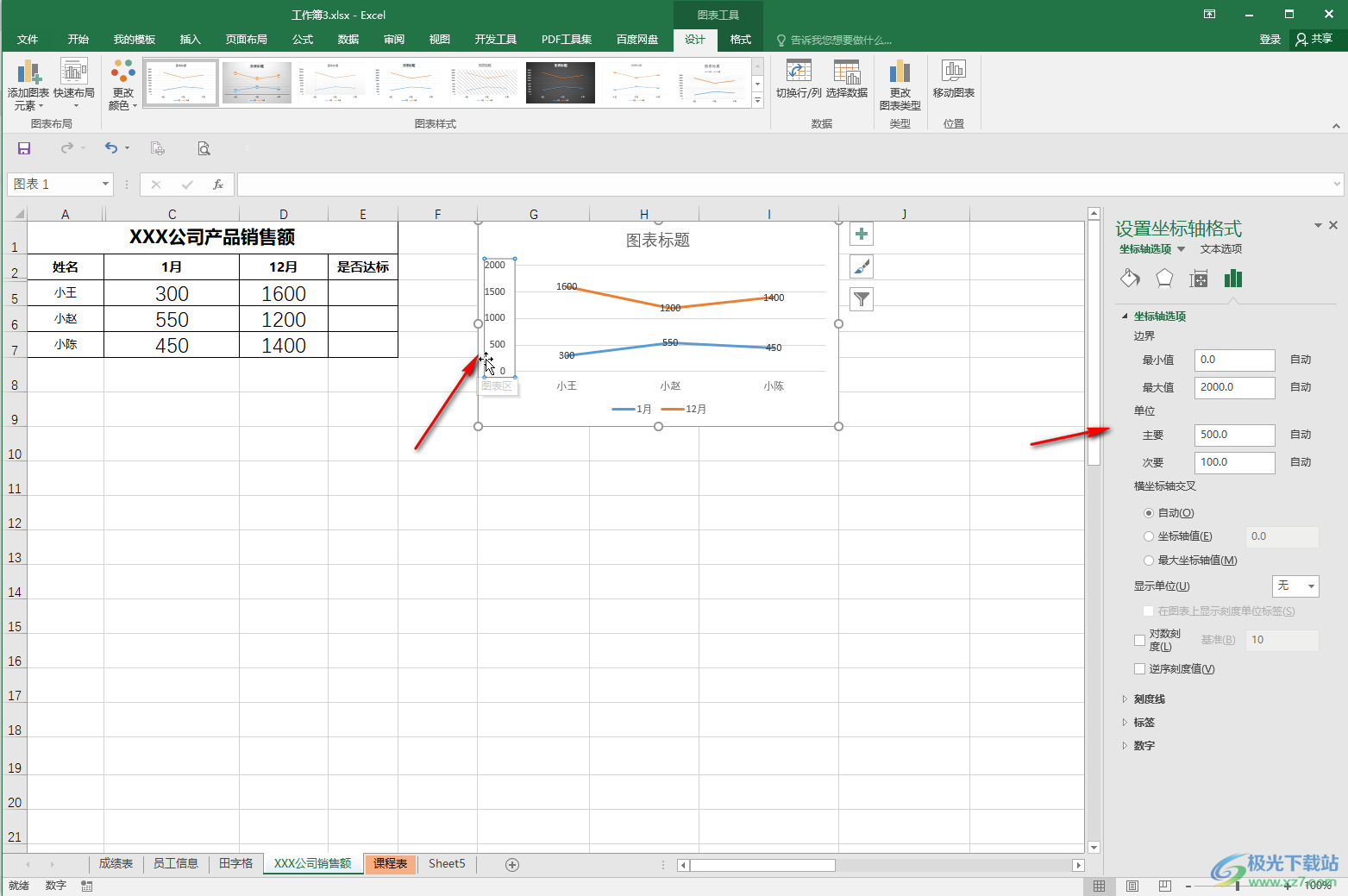
以上就是Excel表格中使折线图的折点都带有数据标记的方法教程的全部内容了。以上三种方法操作起来都是非常简单的,小伙伴们可以根据自己的实际需要进行相应的操作。
